win11 23h2任务栏大小怎么调整?win11 23h2任务栏大小调整方法
win11win1123h2任务栏大小怎么调整?很多的用户们在升级完最新版本的系统后发现自己电脑上的任务栏大小不一样了,那么这要怎么调整?下面就让本站来为用户们来仔细的介绍一下win11 23h2任务栏大小调整方法吧。
win11 23h2任务栏大小调整方法
1、首先按下键盘之中的“win+r”打开运行对话框,在其中输入“regedit”点击确认,进入注册表。
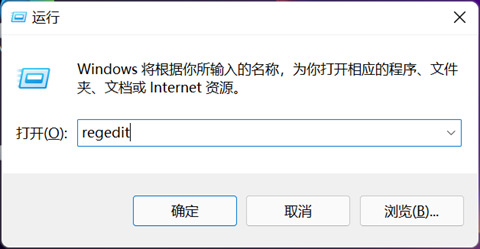
2、在进入注册表之后进入以下路径:“HKEY_CURRENT_USER\Software\Microsoft\ Windows\CurrentVersion\Explorer\Advanced”。
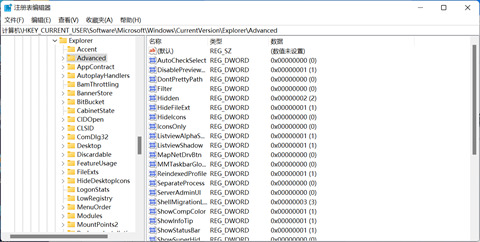
3、然后我们在该界面空白处,点击鼠标右键,选择新建一个“DWORD”值,并将其命名为“TaskbarSi”。
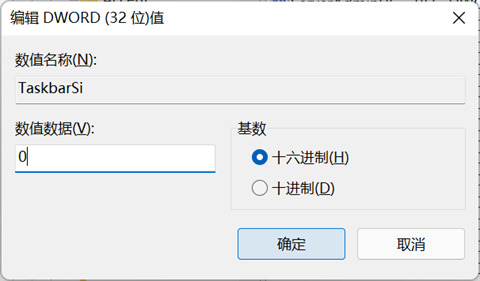
4、最后我们双击开启自己新建的“TaskbarSi”,将其数值该更为“0”即可缩小任务栏啦。

相关问答
查看更多 >热门标签
-
1
Win11 23H2和22H2哪个更稳定?Win11 23H2和22h2哪个好?
2024-03-19
-
2
Win11 23H2如何进行服务优化设置?Win11 23H2服务优化设置的方法
2024-03-19
-
3
Win11 23H2开机卡在microsoft登录界面怎么办?
2024-03-19
-
4
Win11 23H2任务栏怎么设置透明?Win11任务栏设置透明方法
2024-03-19
-
5
win11 23h2关闭windows defender安全中心的四种方法
2024-03-19
-
6
Win11 23H2如何获得管理员权限?获得管理员权限的方法
2024-03-19
-
7
win11 23h2任务栏卡死桌面正常怎么办?win11 23h2任务栏卡死问题解析
2024-03-19
-
8
Win11 23h2任务栏太宽怎么办?Win11 23h2任务栏太宽的调整方法
2024-03-19
-
9
win11 23h2绕过硬件限制从21h2升级23h2!(两种方法)
2024-03-19
-
10
win11 23h2任务栏大小怎么调整?win11 23h2任务栏大小调整方法
2024-03-19
热销服务


 扫码关注小程序,下单方便又实惠
扫码关注小程序,下单方便又实惠

电话咨询请拨打
7*24小时为您服务
您还未登录,请登录后查看
取消
确定




































